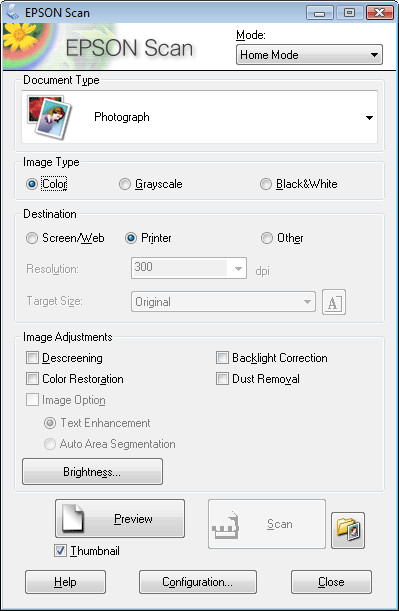Hinweis:
Hinweis:|
Im Home Mode (Standard Modus) kann nur über das Vorlagenglas gescannt werden. Wenn Sie den automatischen Vorlageneinzug zum Scannen verwenden möchten, können Sie Office Mode (Büromodus) oder Professional Mode (Professioneller Modus) wählen. Weitere Informationen finden Sie unter Ändern des Scan-Modus.
|